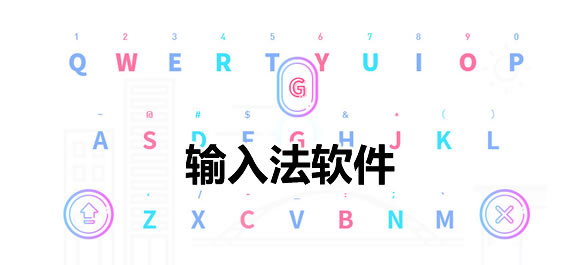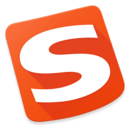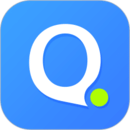U装机PE安装win7系统失败如何解决?
相关推荐:U装机1.0u盘启动盘制作工具uefi版下载
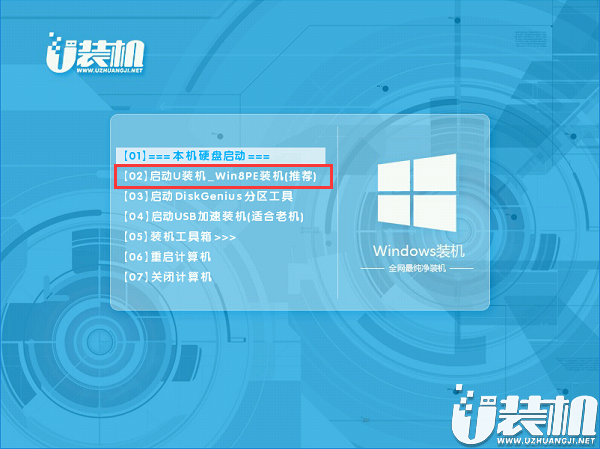
1、重启电脑,插入u盘安装win7。
2、把win7系统的ISO镜像解压至c盘以外的其他盘中,如D:win7。
3、然后将C盘格式化为NTFS。安装win7系统大概要用掉8G所以,尽量保证你的C盘有15G以上的内存(建议大家给C盘分个30G)。希望依据自己的需要分好硬盘的分区,以免以后要频繁调整。
4、从D:win7文件夹中复制boot,bootmgr和sources件到C盘根目录。
5、运行cmd(命令提示符)命令,输入“c:bootbootsect.exe /nt60 c:”(注意exe和/及nt60和c:存在空格)回车,等待系统提示successful就可以了。
6、重启电脑,将u盘拔出,就会出现win7导入文件安装的“白道”,然后出现win7安装的欢迎界面,我们只需要自定义选择好地域、语言、键盘,下一步,选择分区,这时这个“无法将windows安装到磁盘”的提示没有出现,选择C分区,安装OK。在进入系统把刚才装机放入的多余文件删掉。
7、系统装好后,会有个windows设置的启动选择,嫌麻烦的话我们可以选择删除:以管理员身份打开命令提示符,键入:msconfig,回车打开系统配置选择引导标签,选择要删除的引导项目,单击删除即可。
综上所述便是U装机PE安装win7系统失败的解决办法啦,有这个需要的小伙伴就赶紧动手尝试一下吧,感谢大家对我们的喜欢和浏览,我们下期再见啦!
-
 下载
下载黎明觉醒生机
飞行射击 | 1.33 GB
黎明觉醒生机,是腾讯精心雕琢的一款开放世界生存射击的巅峰之作,亦被亲切地称作黎明觉醒生机。在这款游戏中,顶尖的引擎技术赋予了玩家一个恢弘而细腻的真实世界,你将化身为一名勇敢的幸存者,在这个无缝接合的广袤地图上展开属于你的冒险篇章。探索吧,勇士们!跨越九大地貌——从葱郁平原到荒凉沙漠,从幽暗沼泽到荒废都市,每一处都隐藏着未知的挑战与惊喜。黎明觉醒生机自由度极高的玩法等你尽情发挥:搜集资源,建造独一无二的家园;在危机四伏的环境中,打造你自己的避风港;或是展现你那高超的生存射击技艺,享受狩猎与求生的紧张快感,体验与众不同的冒险之旅。
-
 下载
下载腾讯文档app
办公商务 | 112.34 MB
腾讯文档app是一款专为现代团队协作而设计的在线办公神器。这款软件以其强大的功能,将多种文档格式如Word、Excel、PPT、PDF等融于一炉,腾讯文档app支持多人在线协同编辑,让团队合作变得无比轻松。想象一下,无论身处何地,只需动动手指,即可与团队成员共同撰写报告,分析数据,设计演示文稿,一切尽在掌握。
-
 下载
下载百度输入法官网版
手机工具 | 78.20 MB
百度输入法官网版是一款备受赞誉的输入神器,它不仅支持多国语言,还提供最智能的语音输入功能。此外,你还可以定制一种属于自己的输入法,以满足多方面的需求。百度输入法官网版庞大的词库让用户输入更加精准,同时还有许多网络热门词汇随时可以在软件之中轻松匹配。更令人惊喜的是,它还有游戏适应键盘、一键发送文字和语言等功能。感兴趣的朋友们赶紧来下载吧!
- 刺激好玩的格斗游戏有什么04-19
- 流行好玩的武侠游戏有哪些04-19
- 画面精美的卡牌游戏有哪些04-19
- 乙游排行榜202404-19
- 高人气的餐厅题材游戏排行榜04-19
- 修仙游戏无氪金排行榜04-18
- 不用看广告的游戏排行榜04-18
- 受欢迎的fps游戏排行榜04-18
- 最好玩的武侠类手游有哪些04-18
- 好玩的3d动作游戏有什么04-18
- 高画质枪战手机游戏排行榜04-17